Μετατροπή M4A σε MP3 για υψηλή συμβατότητα [Windows/Mac]
Αν και το M4A είναι μια καλή μορφή ήχου για τους χρήστες της Apple ώστε να αποθηκεύουν μουσική υψηλής ποιότητας, μπορείτε να το σκεφτείτε Πώς να μετατρέψετε το M4A σε MP3 για όλες τις συσκευές και τις πλατφόρμες. Επιπλέον, το MP3 είναι μια τυπική μορφή ήχου με μικρότερα μεγέθη που χρησιμοποιείται για οποιαδήποτε συσκευή αναπαραγωγής. Μην ανησυχείτε, αυτό το άρθρο θα σας βοηθήσει να βρείτε το καλύτερο εργαλείο για τη μετατροπή του M4A σε MP3 διαβάζοντας τις έξι υποδειγματικές μεθόδους. Ξεκινήστε και ακούστε μουσική σε Windows και Android.
Λίστα οδηγών
Προεπιλεγμένη μέθοδος μετατροπής M4A σε MP3 μέσω iTunes σε Mac All-in-One Way για μετατροπή M4A σε MP3 σε Windows/Mac 4 Περισσότερες μέθοδοι για τη μετατροπή M4A σε MP3 Online Συχνές ερωτήσεις σχετικά με τη μετατροπή M4A σε MP3Προεπιλεγμένη μέθοδος μετατροπής M4A σε MP3 μέσω iTunes σε Mac
Για χρήστες Mac, το iTunes είναι το προεπιλεγμένο λογισμικό στο Mac για αναπαραγωγή και μετατροπή μουσικής M4A σε MP3. Δεν χρειάζεται να κατεβάσετε άλλα εργαλεία. Αλλά δεν είναι επαγγελματικό για τη μετατροπή ήχου, επειδή δεν υπάρχουν προσαρμοσμένες ρυθμίσεις. Επιπλέον, η μορφή εξόδου περιορίζεται σε MP3. Τώρα, μάθετε τα παρακάτω βήματα για να μετατρέψετε το M4A σε MP3 με το iTunes:
Βήμα 1.Ανοίξτε το iTunes και κάντε κλικ στο κουμπί "Επεξεργασία" στην κορυφή του παραθύρου. Κάντε κλικ στο κουμπί "Προτιμήσεις" για να ανοίξετε τις "Γενικές Προτιμήσεις". Κάντε κλικ στο κουμπί "Εισαγωγή ρυθμίσεων" για να αλλάξετε τον κωδικοποιητή.
Βήμα 2.Κάντε κλικ στο αναπτυσσόμενο μενού και κάντε κλικ στο κουμπί "Κωδικοποιητής MP3". Μπορείτε επίσης να προσαρμόσετε την ποιότητα ήχου κάνοντας κλικ στο κουμπί "Ρύθμιση". Μόλις τελειώσετε, κάντε κλικ στο κουμπί "OK".

Βήμα 3.Μεταβείτε στη βιβλιοθήκη iTunes και επιλέξτε ένα αρχείο M4A. Κάντε κλικ στο κουμπί "Αρχείο" και κάντε κλικ στο κουμπί "Δημιουργία νέας έκδοσης" και, στη συνέχεια, στο κουμπί "Δημιουργία έκδοσης MP3". Μόλις κάνετε κλικ σε αυτό, το αρχείο MP3 που έχει μετατραπεί θα βρίσκεται στο φάκελο iTunes Media από προεπιλογή.
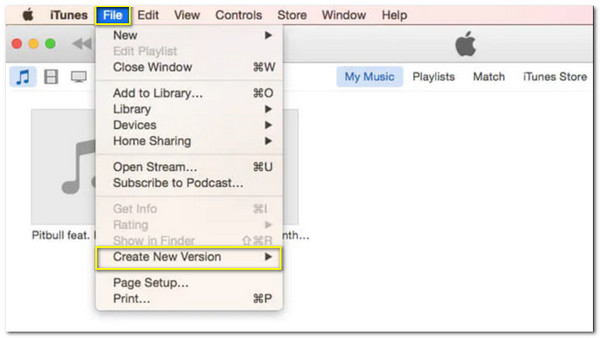
All-in-One Way για μετατροπή M4A σε MP3 σε Windows/Mac
Αν ψάχνετε για τον ευκολότερο τρόπο αναπαραγωγής και μετατροπής M4A σε MP3 σε Windows/Mac, AnyRec Video Converter ειναι για σενα. Με αυτό το λογισμικό, μπορείτε να μετατρέψετε αρχεία χωρίς να χάσετε την αρχική ποιότητα και σας επιτρέπει να προσαρμόσετε τους κωδικοποιητές ήχου για καλύτερη ποιότητα ήχου. Επιπλέον, μπορείτε να περικόψετε τον ήχο, να αυξήσετε την ένταση, να αφαιρέσετε το θόρυβο και πολλά άλλα.

Μετατρέπει εύκολα τη μορφή M4A σε MP3 με ήχο υψηλής ποιότητας.
50x μεγαλύτερη ταχύτητα για τη μετατροπή πολλαπλών αρχείων M4A ταυτόχρονα.
Δυνατότητα συμπίεσης αρχείων MP3 για μείωση μεγαλύτερου μεγέθους.
Παρέχετε πρόσθετα εργαλεία επεξεργασίας για να ρυθμίσετε την ένταση και να προσθέσετε εφέ ήχου.
100% Secure
100% Secure
Βήμα 1.Ανοιξε AnyRec Video Converter και κάντε κλικ στο κουμπί "Προσθήκη" για να προσθέσετε αρχεία M4A. Μπορείτε επίσης να προσθέσετε ομαδικά αρχεία με μεταφορά και απόθεση.

Βήμα 2.Κάντε κλικ στην αναπτυσσόμενη λίστα "Μορφή ήχου" στη δεξιά πλευρά και κάντε κλικ στη μορφή "MP3" από την ενότητα "Ήχος". Για καλύτερη ποιότητα, μπορείτε να ορίσετε τις παραμέτρους κάνοντας κλικ στο κουμπί "Προσαρμοσμένο προφίλ".

Βήμα 3.Μόλις επιστρέψετε στην κύρια σελίδα, επεξεργαστείτε το αρχείο ήχου κάνοντας κλικ στα κουμπιά "Επεξεργασία" και "Αποκοπή". Μπορείτε να κόψετε, να κόψετε και ομοιόμορφα αυξήστε την ένταση του MP3 έως 200%.

Βήμα 4.Εάν είστε ικανοποιημένοι με τις αλλαγές, κάντε κλικ στο κουμπί "Μετατροπή όλων" στο κάτω δεξιό μέρος του παραθύρου και περιμένετε να μετατρέψει το M4A σε MP3.

4 Περισσότερες μέθοδοι για τη μετατροπή M4A σε MP3 Online
Υπάρχουν ακόμα διαδικτυακοί μετατροπείς που θα σας βοηθήσουν να μετατρέψετε το M4A σε MP3. Ορισμένες εναλλακτικές λύσεις μπορεί να διαφέρουν από τις προσδοκίες που έχετε στο μυαλό σας, επειδή τα διαδικτυακά εργαλεία έχουν πάντα περιορισμό μεγέθους και λιγότερες δυνατότητες.
1.CloudConvert
CloudConvert είναι ένα από τα καλύτερα εργαλεία για να αλλάξετε το M4A σε MP3. Με την απλή διεπαφή του, μπορείτε να μετατρέψετε οποιοδήποτε αρχείο χωρίς ανησυχίες. Ωστόσο, δεν υπάρχει καμία εγγύηση για την ανάκτηση του χαμένου αρχείου όταν αποσυνδεθεί η σύνδεση στο Διαδίκτυο. Μάθετε τα λεπτομερή βήματα για τη μετατροπή M4A σε MP3 τώρα:
Βήμα 1.Μεταβείτε στο πρόγραμμα περιήγησής σας και αναζητήστε το CloudConvert. Βρείτε την επιλογή μετατροπέα M4A σε MP3 και κάντε κλικ στο κουμπί "Επιλογή αρχείου" για να επιλέξετε το επιθυμητό αρχείο M4A.
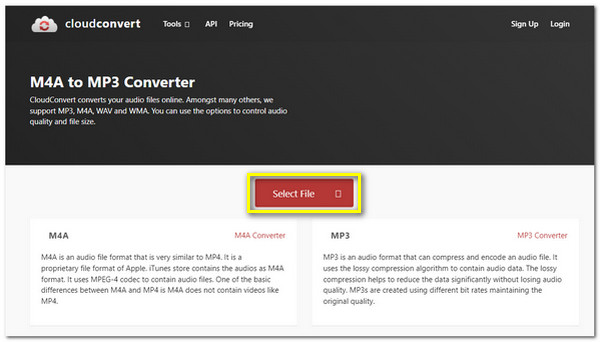
Βήμα 2.Κάντε κλικ στο κουμπί "Ρυθμίσεις" για να επεξεργαστείτε τον ρυθμό μετάδοσης bit, τον κωδικοποιητή και πολλές ακόμη σύνθετες ρυθμίσεις του ήχου. Με αυτόν τον τρόπο, μπορείτε να μετατρέψετε το M4A σε MP3 με υψηλή ποιότητα.
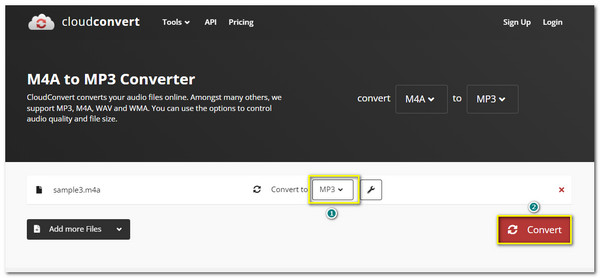
Βήμα 3.Τέλος, κάντε κλικ στο κουμπί «Μετατροπή» και περιμένετε να ολοκληρωθεί η μετατροπή του M4A σε MP3. Στη συνέχεια, κάντε κλικ στο κουμπί "Λήψη" για να το αποθηκεύσετε στον υπολογιστή σας.
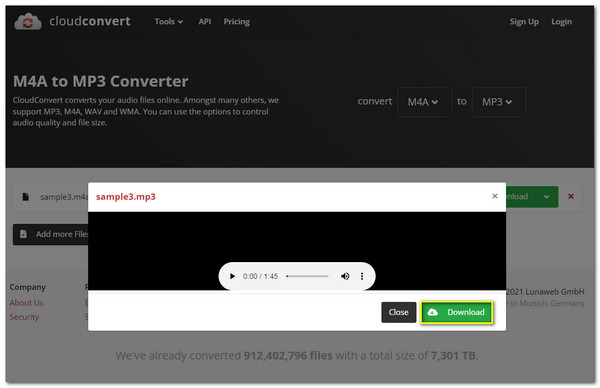
2. Μετατροπή
Αυτός ο διαδικτυακός μετατροπέας M4A σε MP3 είναι προσβάσιμος και φιλικός προς το χρήστη. Με τις προηγμένες ρυθμίσεις του, μπορείτε να αλλάξετε τα κανάλια ήχου, τον ρυθμό μετάδοσης bit και άλλες ρυθμίσεις για καλύτερη ποιότητα ήχου. Ωστόσο, μπορείτε να μετατρέψετε μόνο αρχείο ήχου έως και 100MB μεγέθους αρχείου.
Βήμα 1.Μεταβείτε στον ιστότοπο Convertio. Κάντε κλικ στο κουμπί "Επιλογή αρχείων" για να επιλέξετε το αρχείο που θέλετε να μετατρέψετε. Μπορείτε επίσης να αποκτήσετε αρχεία από το Dropbox και το Google Drive.
Βήμα 2.Αφού επιλέξετε το αρχείο M4A, κάντε κλικ στο κουμπί "Ρυθμίσεις" για να προσαρμόσετε τον ήχο πριν τον μετατρέψετε. Μπορείτε να κόψετε, να αλλάξετε συχνότητα και να επεξεργαστείτε περισσότερα σε αυτό το βήμα.
Βήμα 3.Μόλις τελειώσετε, κάντε κλικ στο κουμπί "Μετατροπή" για μετατροπή. Περιμένετε να ολοκληρωθεί και κάντε κλικ στο κουμπί "Λήψη" για να το αποθηκεύσετε στη συσκευή σας.
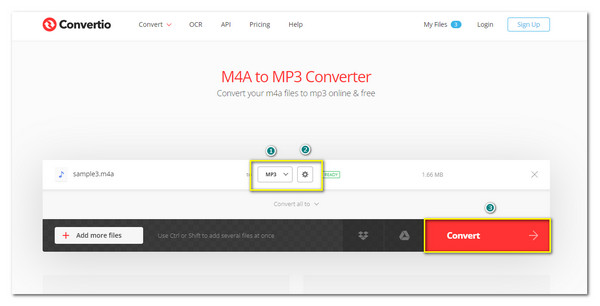
3. Ζαμζάρ
Ζαμζάρ είναι το πιο προσιτό εργαλείο για τη μετατροπή M4A σε MP3. Δεν μπορείτε να χαθείτε στη διαδικασία, καθώς το Zamzar έχει τα απλά βήματα που θα σας βοηθήσουν να κάνετε μετατροπή χωρίς πρόβλημα. Ωστόσο, σε αντίθεση με άλλες εφαρμογές, αυτός ο διαδικτυακός μετατροπέας M4A σε MP3 δεν συνοδεύεται από ρυθμίσεις για την επεξεργασία της ποιότητας ήχου σας.
Βήμα 1.Αναζητήστε το Zamzar στο πρόγραμμα περιήγησής σας και κάντε κλικ στο κουμπί "Προσθήκη αρχείων". Κάντε κλικ στο "Μετατροπή σε" κάτω από το δεύτερο βήμα για να εμφανιστεί το αναπτυσσόμενο μενού. Κάντε κλικ στο κουμπί "Μορφή MP3".
Βήμα 2.Αφού επιλέξετε τη μορφή MP3, κάντε κλικ στο κουμπί "Μετατροπή τώρα" για να ξεκινήσετε μετατροπή M4A σε MP3. Στη συνέχεια, μπορείτε να στείλετε το αρχείο μέσω email ή να το κατεβάσετε απευθείας με το κουμπί "Λήψη".
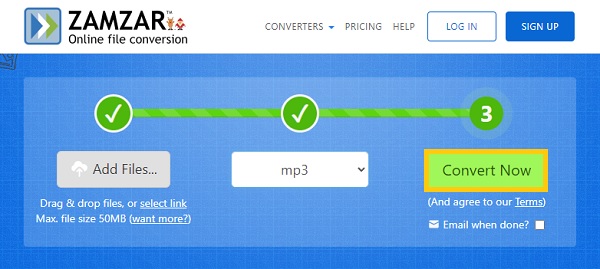
4. FreeConvert
Αυτό το διαδικτυακό εργαλείο είναι δωρεάν και διαθέσιμο σε οποιοδήποτε πρόγραμμα περιήγησης. FreeConvert σας εγγυάται ότι θα προστατεύσετε το μεταφορτωμένο αρχείο και θα τα διαγράψετε μετά από 2 ώρες μετατροπής. Επιπλέον, υποστηρίζει διάφορες μορφές ήχου και βίντεο, ώστε να μπορείτε να μετατρέψετε το M4A σε MP3, MKV σε AVI, κ.λπ. Ωστόσο, όπως και άλλοι διαδικτυακοί μετατροπείς, ενδέχεται να διακοπεί κατά τη μετατροπή και να χάσετε την πρόοδο.
Βήμα 1.Μεταβείτε στον ιστότοπο FreeConvert σε οποιοδήποτε πρόγραμμα περιήγησης. Κάντε κλικ στο κουμπί "Επιλογή αρχείων" για να επιλέξετε το επιθυμητό αρχείο M4A για μετατροπή. Στη συνέχεια, επιλέξτε τη μορφή MP3 κάνοντας κλικ στο κουμπί "Μετατροπή σε".
Σημείωση: Για να επεξεργαστείτε την ποιότητα ήχου, κάντε κλικ στο κουμπί "Ρυθμίσεις" για να ενεργοποιήσετε τις σύνθετες επιλογές. Κάντε κλικ στο κουμπί "Εφαρμογή ρυθμίσεων" για να αποθηκεύσετε τις αλλαγές.
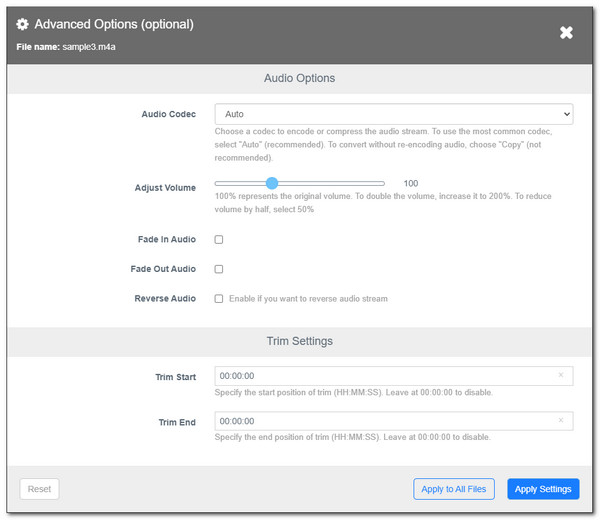
Βήμα 2.Επιστρέψτε στην κύρια σελίδα και κάντε κλικ στο κουμπί "Μετατροπή σε MP3" για να ξεκινήσει η μετατροπή M4A σε MP3. Περιμένετε λίγο και κάντε κλικ στο κουμπί "Λήψη" για να το αποθηκεύσετε στη συσκευή σας.
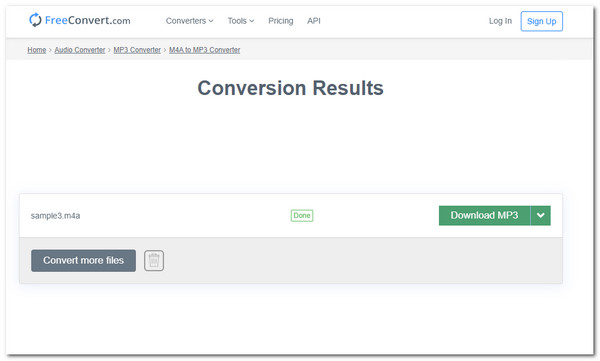
Συχνές ερωτήσεις σχετικά με τη μετατροπή M4A σε MP3
-
Είναι δυνατή η μετατροπή M4A σε MP3 χρησιμοποιώντας το Windows Media Player;
Όχι. Αν και το Windows Media Player υποστηρίζει τη μετατροπή αρχείων βίντεο και ήχου, δεν μπορείτε καν να εισαγάγετε αρχεία M4V σε WMP. Επομένως, θα πρέπει να βασιστείτε καλύτερα σε επαγγελματίες μετατροπείς M4A σε MP3.
-
Ποια είναι η διαφορά μεταξύ M4A και MP3;
Συγκρίνοντας τις δύο μορφές εξετάζοντας την πλευρά της υποστήριξης του κλάδου, το MP3 είναι η πιο υποστηριζόμενη μορφή αρχείου από πολλές συσκευές αναπαραγωγής πολυμέσων υπολογιστή. Και το M4A έχει την καλύτερη ποιότητα ήχου επειδή έχει σχετικά μεγάλο μέγεθος αρχείου.
-
Μπορώ να μετατρέψω το M4A σε MP3 στο Android μου;
Φυσικά μπορείτε να. Απλώς κατεβάστε τους μετατροπείς M4A σε MP3 στο Google Play και, στη συνέχεια, μπορείτε να αλλάξετε το αρχείο ήχου για αναπαραγωγή τους στα τηλέφωνά σας Android.
συμπέρασμα
Η μετατροπή του M4A σε MP3 έρχεται με διαφορετικές μεθόδους και μάθετε τα λεπτομερή βήματα σε αυτήν την ανάρτηση. Μπορείτε να χρησιμοποιήσετε το iTunes για Mac και το επαγγελματικό λογισμικό - AnyRec Video Converter για Windows και Mac. Μέσω αυτού, μπορείτε να μετατρέψετε οποιοδήποτε αρχείο όποτε το θέλετε χωρίς να ανησυχείτε για απώλεια ποιότητας ήχου. Δοκιμάστε τη δωρεάν δοκιμή τώρα! Εάν έχετε οποιαδήποτε ερώτηση, επικοινωνήστε μαζί μας.
100% Secure
100% Secure
